Configurar permissões de pipeline no Azure Pipelines
Serviços de DevOps do Azure | Azure DevOps Server 2022 - Azure DevOps Server 2019
Este artigo explica como proteger seus pipelines de compilação definindo permissões de usuário e grupo para controlar o acesso a funções e tarefas específicas.
A segurança do pipeline segue um modelo hierárquico de permissões de usuário e grupo. As permissões no nível do projeto são herdadas no nível do objeto por todos os pipelines no projeto. Você pode alterar as permissões de usuário e grupo herdadas e padrão para todos os pipelines nos níveis de projeto e objeto. Não é possível alterar as permissões definidas pelo sistema.
Os grupos de segurança padrão para pipelines são:
| Agrupar | Description |
|---|---|
| Administradores de compilação | Administre permissões de compilação e gerencie pipelines e compilações. |
| Contribuidores | Gerencie pipelines e compilações, mas não crie filas. Este grupo inclui todos os membros da equipa. |
| Administradores de projetos | Administre permissões de compilação e gerencie pipelines e compilações. |
| Leitores | Visualize pipeline e compilações. |
| Administradores de coleção de projetos | Administre permissões de compilação e gerencie pipelines e compilações. |
| Administradores de compilação de coleção de projetos | Administre permissões de compilação e gerencie pipelines e compilações. |
| Contas de serviço de compilação de coleção de projetos | Gerencie compilações. |
| Contas de serviço de teste de coleção de projetos | Visualize pipelines e compilações. |
O sistema cria automaticamente o <usuário do Serviço de Compilação (nome da coleção) do nome> do projeto, um membro do grupo Contas de Serviço de Compilação da Coleção de Projetos. Este usuário executa serviços de compilação dentro do projeto.
Dependendo dos recursos que você usa em seus pipelines, seu pipeline pode incluir outros usuários internos. Por exemplo, se você estiver usando um repositório GitHub para seu código-fonte, um usuário do GitHub será incluído.
As permissões padrão para grupos de segurança são:
| Task | Leitores | Contribuidores | Administradores de compilação | Administradores de Projeto |
|---|---|---|---|---|
| Ver compilações | ✔️ | ✔️ | ✔️ | ✔️ |
| Ver pipeline de compilação | ✔️ | ✔️ | ✔️ | ✔️ |
| Administrar permissões de compilação | ✔️ | ✔️ | ||
| Excluir ou editar pipeline de compilação | ✔️ | ✔️ | ✔️ | |
| Excluir ou destruir compilações | ✔️ | ✔️ | ||
| Editar qualidade de compilação | ✔️ | ✔️ | ✔️ | |
| Gerencie as qualidades de construção | ✔️ | ✔️ | ||
| Gerir fila de compilação | ✔️ | ✔️ | ||
| Substituir validação de dar entrada por compilação | ✔️ | |||
| Compilações de fila | ✔️ | ✔️ | ✔️ | |
| Reter indefinidamente | ✔️ | ✔️ | ✔️ | ✔️ |
| Parar compilações | ✔️ | ✔️ | ||
| Atualizar informações de compilação | ✔️ |
Para obter uma descrição das permissões de pipeline, consulte Permissões de pipeline ou compilação.
Pré-requisitos
- Você deve ser membro do grupo Administradores de Coleção de Projetos para gerenciar grupos de coleta de projetos.
- Você deve ser membro de um grupo de administradores ou ter permissão para administrar permissões de compilação para gerenciar usuários e grupos no nível do projeto.
Definir permissões de pipeline no nível do projeto
Siga estas etapas para configurar permissões no nível do projeto para usuários e grupos em todos os pipelines de compilação em seu projeto:
No seu projeto, selecione Pipelines.
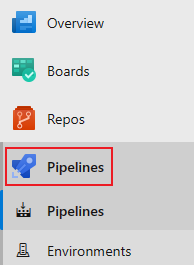
Selecione Mais ações
 e selecione Gerenciar segurança.
e selecione Gerenciar segurança.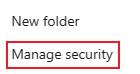
Selecione usuários ou grupos e defina permissões como Permitir, Negar ou Não definir.
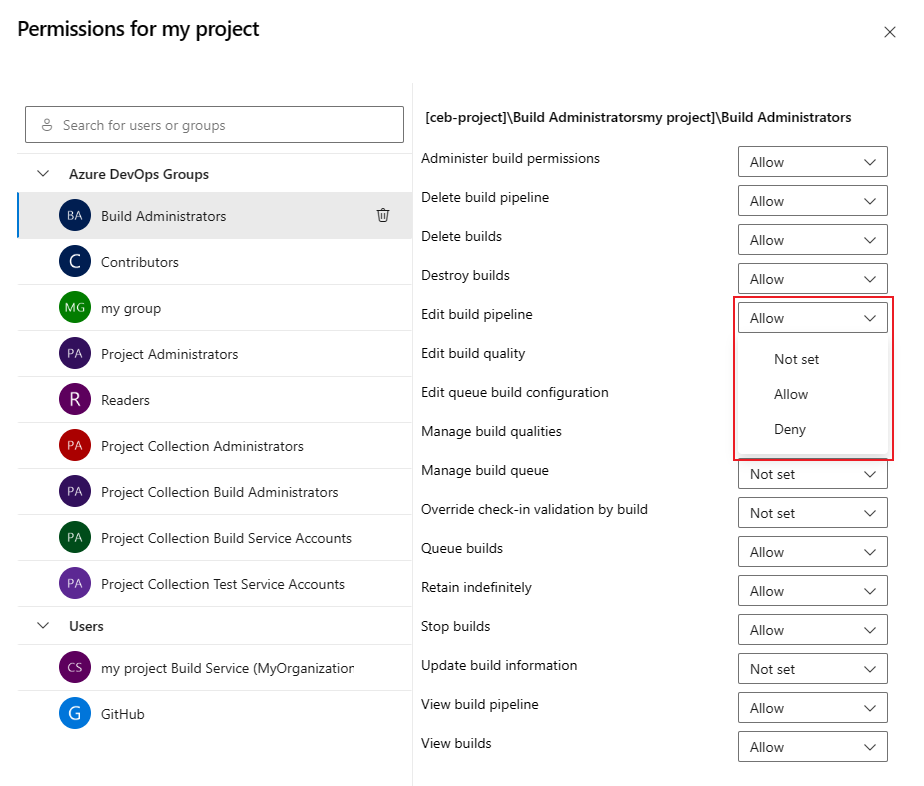
Repita a etapa anterior para alterar as permissões para mais grupos e usuários.
Feche a caixa de diálogo de permissões para salvar as alterações.
Adicionar usuários ou grupos à caixa de diálogo de permissões
Para adicionar usuários e grupos que não estão listados na caixa de diálogo de permissões:
- Introduza o utilizador ou grupo na barra de pesquisa e, em seguida, selecione o utilizador ou grupo a partir do resultado da pesquisa.
- Defina as permissões.
- Feche a caixa de diálogo.
Quando você abre a caixa de diálogo de segurança novamente, o usuário ou grupo é listado.
Remover usuários ou grupos da caixa de diálogo de permissões
Para excluir um usuário da lista de permissões:
Selecione o usuário ou grupo.
Selecione Remover e limpar permissões explícitas.

Quando terminar, feche a caixa de diálogo para salvar as alterações.
Siga estas etapas para configurar permissões no nível do projeto para usuários e grupos em todos os pipelines de compilação em seu projeto:
No seu projeto, selecione Pipelines.
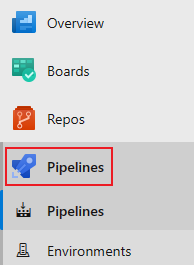
Selecione Mais ações
 e selecione Gerenciar segurança.
e selecione Gerenciar segurança.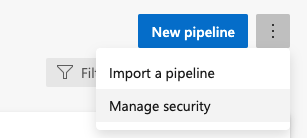
Para adicionar usuários ou grupos que não estão listados na caixa de diálogo de permissões, selecione Adicionar, insira o usuário ou grupo e selecione Salvar alterações.
Selecione um usuário ou grupo e defina as permissões.
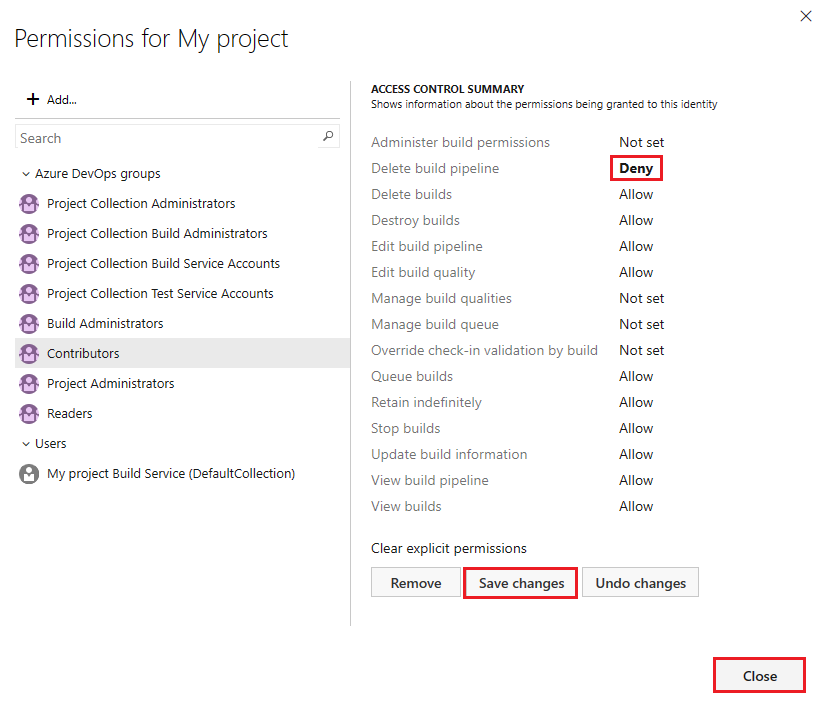
Repita a etapa anterior para alterar as permissões para mais grupos e usuários.
Selecione Salvar alterações ou você pode selecionar Desfazer alterações para desfazer as alterações.
Para remover um usuário ou grupo da lista, selecione o usuário ou grupo e selecione Remover.
Selecione Fechar.
Suas permissões de pipelines no nível do projeto são definidas.
Siga estas etapas para configurar permissões no nível do projeto para usuários e grupos em todos os pipelines de compilação em seu projeto:
Vá para o seu projeto, selecione as Compilações no menu.
Selecione o ícone de pastas e selecione a pasta Todos os pipelines de compilação.
Selecione Mais ações>
 Segurança.
Segurança.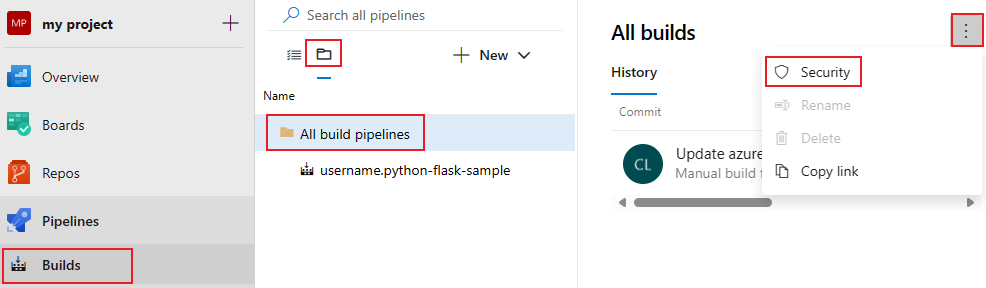
Para adicionar usuários ou grupos que não estão listados na caixa de diálogo de permissões, selecione Adicionar, insira o usuário ou grupo e selecione Salvar alterações.
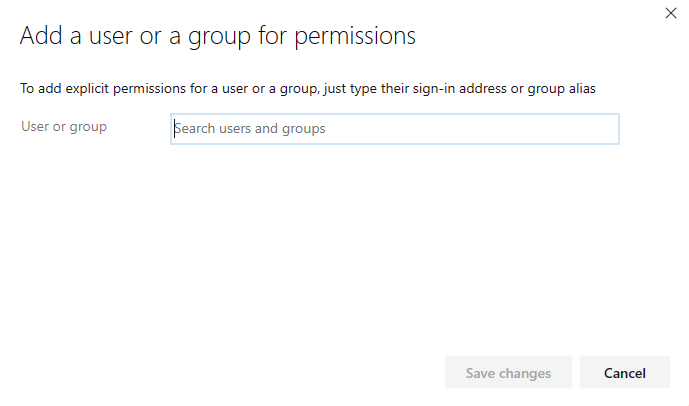
Selecione um usuário ou grupo e defina as permissões.
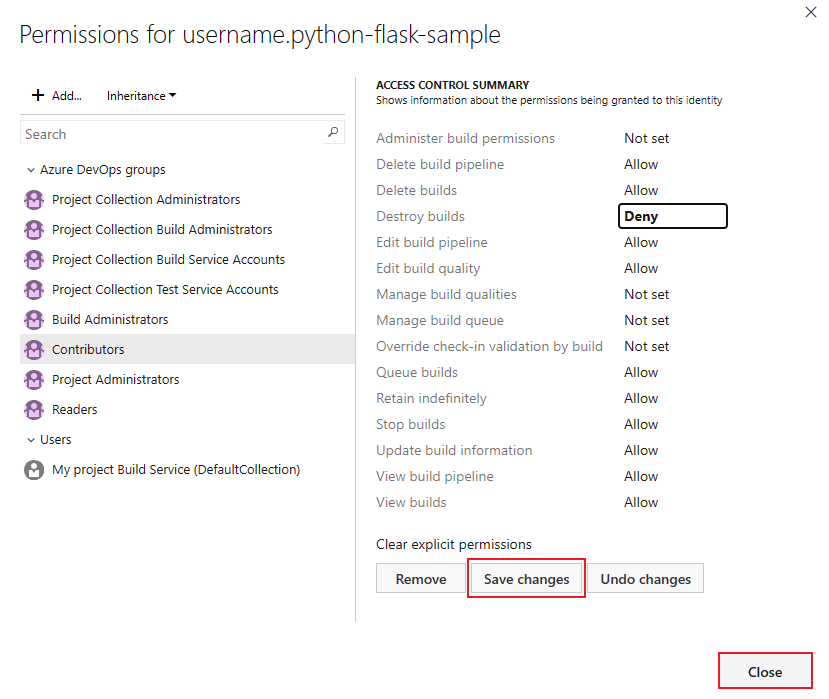
Selecione Salvar alterações ou você pode selecionar Desfazer alterações para desfazer as alterações.
Repita a etapa anterior para alterar as permissões para mais grupos e usuários.
Para remover um usuário ou grupo da lista, selecione o usuário ou grupo e selecione Remover.
Selecione Fechar.
Definir permissões de pipeline no nível do objeto
Por padrão, as permissões no nível do objeto para pipelines individuais herdam as permissões no nível do projeto. Você pode substituir as permissões herdadas no nível do projeto.
Você pode definir as permissões como Permitir, Negar ou Não definir se a permissão não for herdada. Se a herança estiver habilitada, você poderá alterar uma permissão explicitamente definida de volta para o valor herdado.
Conclua as etapas a seguir para configurar permissões para um pipeline.
No seu projeto, selecione Pipelines .
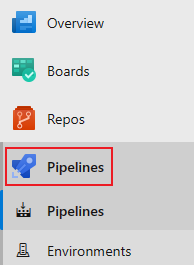
Selecione um pipeline e, em seguida, selecione Mais ações
 e selecione Gerenciar segurança.
e selecione Gerenciar segurança.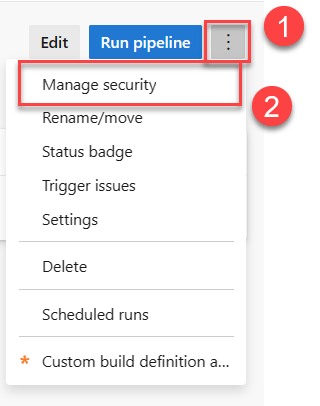
Selecione um usuário ou grupo e defina as permissões.
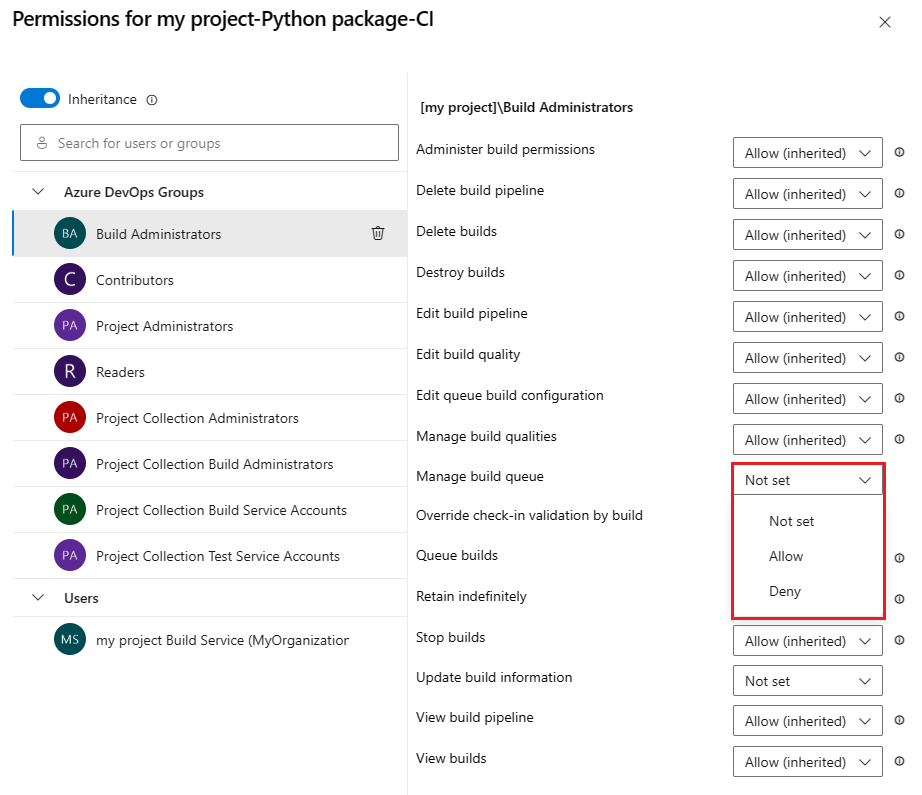
Repita a etapa anterior para alterar as permissões para mais grupos e usuários.
Quando terminar, feche a caixa de diálogo para salvar as alterações.
Adicionar usuários ou grupos à caixa de diálogo de permissões
Para adicionar usuários e grupos que não estão listados na caixa de diálogo de permissões:
- Introduza o utilizador ou grupo na barra de pesquisa e, em seguida, selecione o utilizador ou grupo a partir do resultado da pesquisa.
- Defina as permissões.
- Feche a caixa de diálogo.
Quando você abre a caixa de diálogo de segurança novamente, o usuário ou grupo é listado.
Remover usuários ou grupos da caixa de diálogo de permissões
Usuários e grupos podem ser removidos das permissões do pipeline. Os usuários e grupos herdados não podem ser removidos, a menos que a herança esteja desabilitada.
Selecione o usuário ou grupo.
Selecione Remover e limpar permissões explícitas.

Quando terminar, feche a caixa de diálogo para salvar as alterações.
Por padrão, as permissões no nível do objeto para pipelines individuais herdam as permissões no nível do projeto. Você pode substituir as permissões herdadas.
Você pode definir as permissões como Permitir, Negar ou Não definir se a permissão não for herdada. Se a herança estiver habilitada, você poderá alterar uma permissão explicitamente definida de volta para o valor herdado.
Siga estas etapas para definir permissões para um pipeline individual:
No seu projeto, selecione Pipelines .
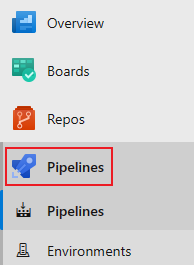
Selecione um pipeline e, em seguida, selecione Mais ações
 e selecione Gerenciar segurança.
e selecione Gerenciar segurança.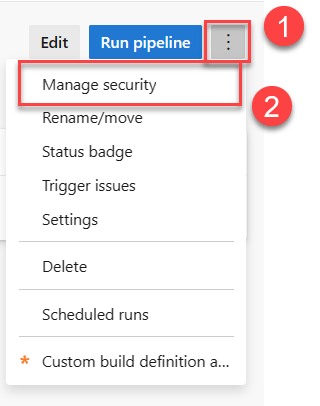
Para adicionar usuários ou grupos que não estão listados na caixa de diálogo de permissões, selecione Adicionar, insira o usuário ou grupo e selecione Salvar alterações.
Selecione usuários e grupos e defina as permissões.
Selecione Salvar alterações ou você pode selecionar Desfazer alterações para desfazer as alterações.
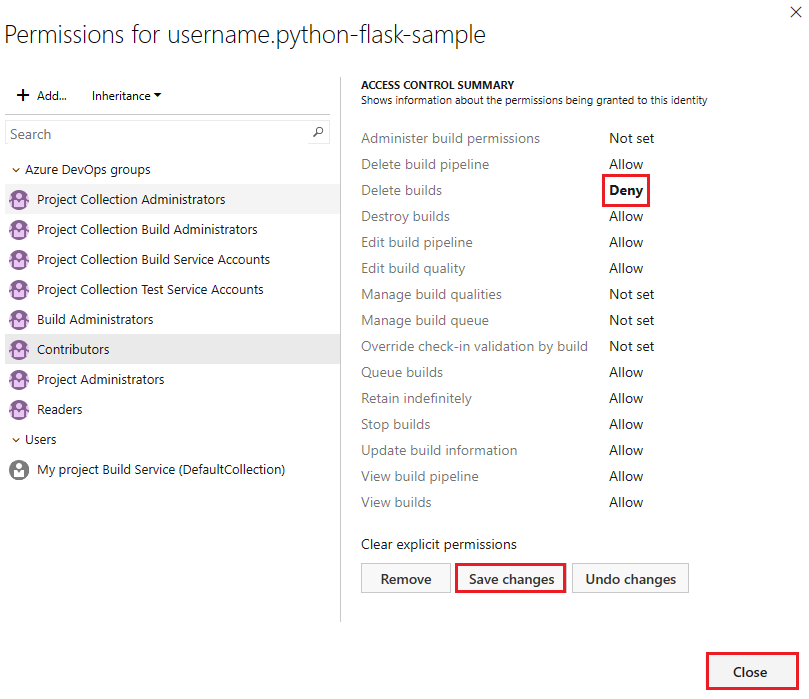
Para remover um usuário ou grupo, selecione o usuário ou grupo e selecione Remover. Os usuários e grupos herdados não podem ser removidos, a menos que a herança esteja desabilitada.
Selecione Fechar quando terminar.
Quando você define explicitamente uma permissão de usuário ou grupo herdada, a herança é desabilitada para essa permissão específica. Para restaurar a herança, defina a permissão como Não definido. Selecione Limpar permissões explícitas para redefinir todas as permissões definidas explicitamente para suas configurações herdadas. Para desabilitar a herança para todas as permissões de usuário e grupo, desative a configuração Herança . Ao reativar a herança, as permissões para todos os usuários e grupos revertem para suas configurações no nível do projeto.
As permissões no nível do objeto para pipelines individuais herdam as permissões no nível do projeto por padrão. Você pode substituir essas permissões herdadas para um pipeline individual.
Você pode definir as permissões como Permitir, Negar ou Não definir se a permissão não for herdada. Se a herança estiver habilitada, você poderá alterar uma permissão explicitamente definida de volta para o valor herdado.
Siga estas etapas para definir permissões no nível do objeto para um pipeline:
Vá para o seu projeto, selecione as Compilações no menu.
Selecione o ícone de pastas e selecione a pasta Todos os pipelines de compilação.
Selecione Mais ações>
 Segurança.
Segurança.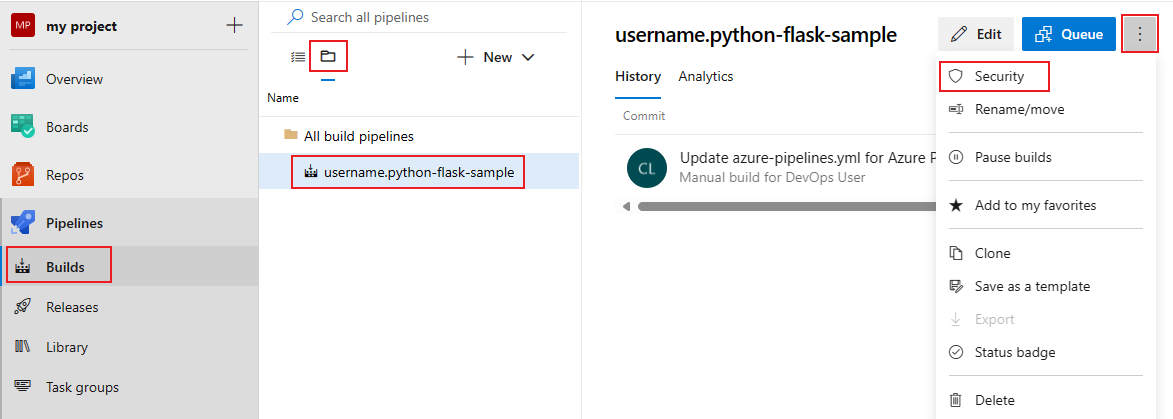
Para adicionar usuários ou grupos que não estão listados na caixa de diálogo de permissões, selecione Adicionar, insira o usuário ou grupo e selecione Salvar alterações.
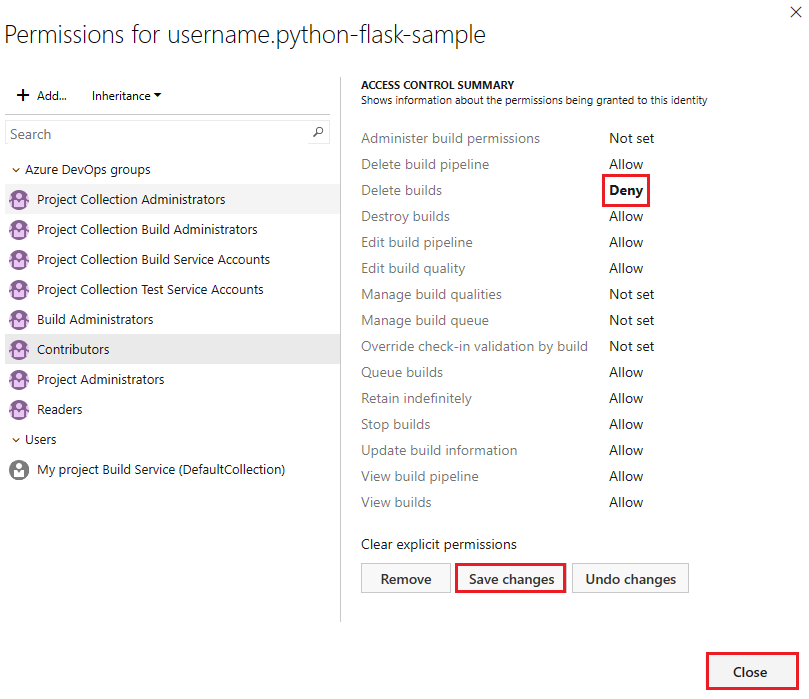
Selecione um usuário ou grupo e defina as permissões.
Você pode selecionar mais usuários e grupos para alterar suas permissões.
Selecione Salvar alterações ou você pode selecionar Desfazer alterações para desfazer as alterações.
Para remover um usuário ou grupo, selecione o usuário ou grupo e selecione Remover. Os usuários e grupos herdados não podem ser removidos, a menos que a herança esteja desabilitada.
Selecione Fechar quando terminar.
Quando você define explicitamente uma permissão de usuário ou grupo herdada, a herança é desabilitada para essa permissão específica. Para restaurar a herança, defina a permissão como Não definido. Selecione Limpar permissões explícitas para redefinir todas as permissões definidas explicitamente para suas configurações herdadas. Para desabilitar a herança para todas as permissões de usuário e grupo, desative a configuração Herança . Ao reativar a herança, as permissões para todos os usuários e grupos revertem para suas configurações no nível do projeto.
Artigos relacionados
Comentários
Brevemente: Ao longo de 2024, vamos descontinuar progressivamente o GitHub Issues como mecanismo de feedback para conteúdos e substituí-lo por um novo sistema de feedback. Para obter mais informações, veja: https://aka.ms/ContentUserFeedback.
Submeter e ver comentários